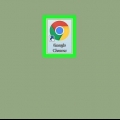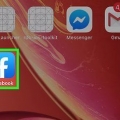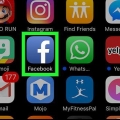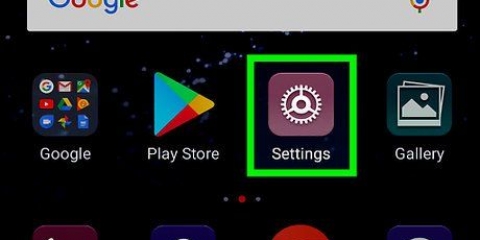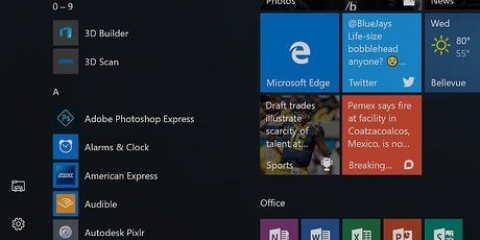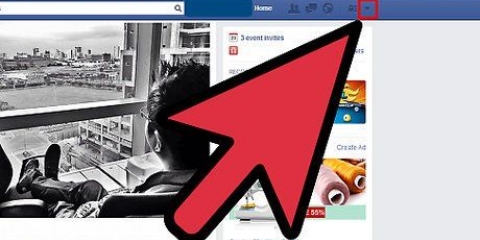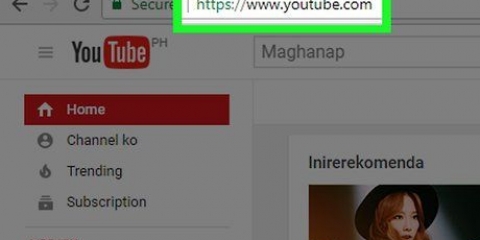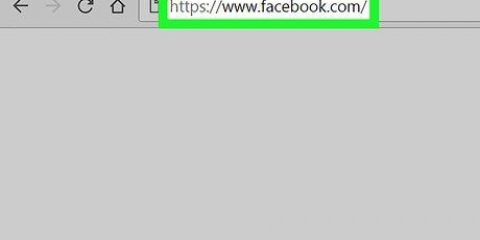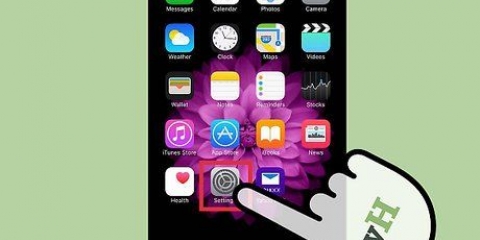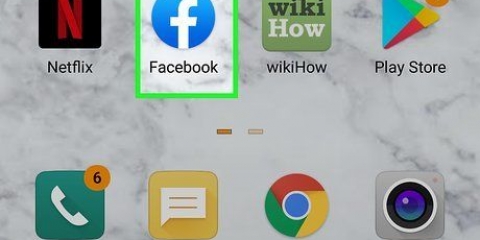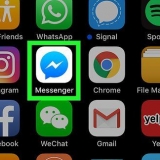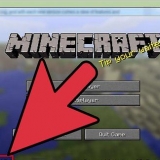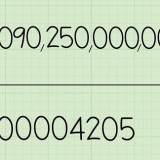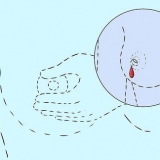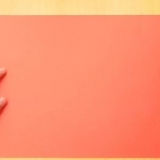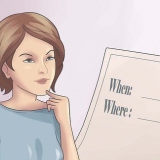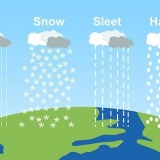Cambia la lingua su facebook
Contenuto
Questo tutorial ti mostrerà come cambiare la lingua visualizzata dell`interfaccia di Facebook.
Passi
Metodo 1 di 3: Desktop

1. Vai alSito Facebook.
- Se non sei loggato automaticamente, inserisci il tuo nome utente e password e clicca Iscriviti.

2. Fare clic sulla freccia del menu. Questa è la freccia in basso nell`angolo in alto a destra dello schermo.

3. Fare clic su Impostazioni.

4. Fare clic su Lingua e regione. Questo si trova nel pannello del menu a sinistra.

5. Fare clic su Modifica. Questo è accanto all`opzione di menu In quale lingua vuoi usare Facebook?.

6. Fai clic su Mostra Facebook in questa lingua dal menu a discesa.

7. Seleziona una lingua dall`elenco.

8. Fare clic su Salva modifiche. L`interfaccia di Facebook viene ora visualizzata nella lingua selezionata.
Metodo 2 di 3: app Android

1. Apri l`app di Facebook. Questa è l`app con uno sfondo blu e una F bianca.

2. Tocca il pulsante Menu. Questa è l`icona con le tre linee in alto a destra dello schermo.

3. Tocca Impostazioni. Questo è in fondo al menu.

4. Tocca Lingua. Viene visualizzato un elenco di lingue.
La lingua attualmente in uso ha un cerchio evidenziato accanto ad essa.

5. tocca una lingua. L`interfaccia di Facebook viene ora visualizzata nella lingua selezionata.
Metodo 3 di 3: App per iPhone/iPad

1. Apri Impostazioni. Questa è l`app delle ruote grigie che risiede nella schermata iniziale.

2. Tocca Generale.

3. Tocca Lingua e regione. Potrebbe essere necessario scorrere verso il basso per trovare questa opzione.

4. Tocca Lingua iPhone. Apparirà ora un elenco di lingue.

5. Tocca una lingua. Accanto ad esso apparirà un segno di spunta blu.

6. Tocca Fine. Apparirà ora una schermata di conferma.

7. Tocca Cambia in [lingua selezionata]. L`interfaccia del tuo dispositivo, incluso Facebook, verrà ora visualizzata nella lingua selezionata.
Avvertenze
Non è possibile modificare la lingua dell`app Facebook su iPhone/iPad senza modificare le impostazioni della lingua per il dispositivo in generale.
Articoli sull'argomento "Cambia la lingua su facebook"
Condividi sui social network:
Simile
Popolare